שְׁאֵלָה
בעיה: כיצד לתקן את AMD Catalyst Control Center לא ייפתח ב- Windows 10?
אנא עזרו, Catalyst Control Center לא ייפתח! לפעמים אני משתמש בכלי כדי לעזור לי לצבוט את תצורת כרטיס המסך עבור משחקים מסוימים, אבל אני לא יכול לעשות זאת יותר. ניסיתי להפעיל מחדש את המחשב אך ללא הועיל.
תשובה פתורה
Catalyst Control Center הוא כלי עזר שתוכנן על ידי חברת הטכנולוגיה AMD (Advanced Micro Devices), והוא נשלח בדרך כלל עם מנהלי התקנים[1] המותקנים עם כרטיסים גרפיים של Radeon. בתחילה, ה-GPUs הללו פותחו על ידי חברה בשם ATI, אם כי מאוחר יותר היא נרכשה על ידי AMD, הידועה בעיקר בזכות ה-CPUs ההייטק (Central Processing Units) הידועים בשם Ryzen.
בעוד Nvidia שולטת בשוק ה-GPU בעולם, הרבה יותר אנשים משתכנעים ש-AMD ראויה להכרה רבה יותר בתחום עיבוד הווידאו. בדיוק כמו Nvidia, AMD מספקת כלי עזר גרפי Catalyst Control Center המאפשר למשתמשים לשלוט בהם כרטיסי מסך טובים יותר: אפשר פרופילי תצוגה, התאם את הגדרות התצוגה ורזולוציית המסך, כוונן ביצועים, overclock[2] ה-GPU וכו'.
זה מאפשר למשתמשים לשפר את הפונקציונליות של כרטיסי המסך שלהם, ולמשוך ממנו את הביצועים המקסימליים. עם זאת, תכונות אלו אינן זמינות כאשר AMD Catalyst Control Center לא ייפתח, לכאורה ללא סיבה כלל.
ברוב המקרים, משתמשים שאינם משתמשים במשימות גרפיות אינטנסיביות לא יזדקקו לפונקציונליות של AMD Catalyst Control Center. עם זאת, אם הכלי מותקן, הוא יריץ תהליך רקע CCC.exe, ומי שהתקינו את הכלי עם מנהלי התקנים של הכרטיסים הגרפיים של AMD Radeon אולי לא ידעו מאיפה התהליך מגיע. אחרים שכן דורשים את הפונקציה של AMD Catalyst Control Center אך לא מותקן אצלם יכולים להוריד את האפליקציה מהאתר הרשמי.
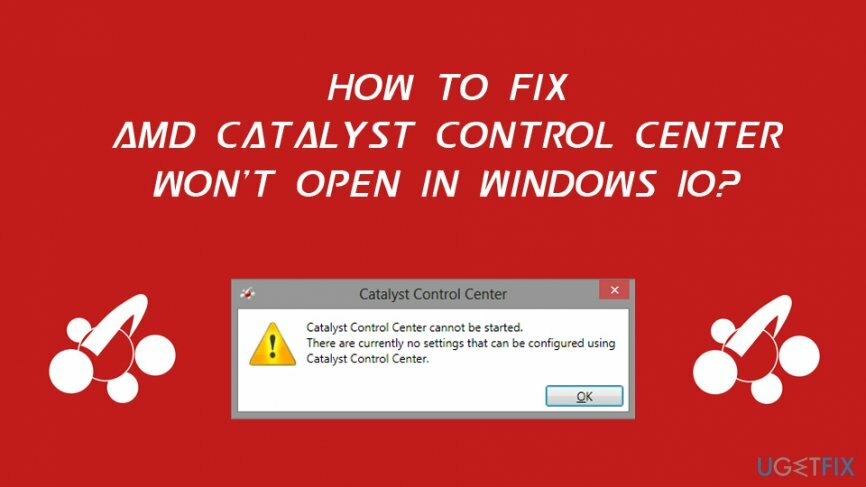
משתמשים רבים שלא יכלו להפעיל את CCC אמרו שהם גם לא מסוגלים לעבור בין כרטיסים גרפיים משולבים ליעודיים,[3] מה שמונע מהם להשתמש במלוא העוצמה של ה-GPUs שלהם הנה השגיאה שמשתמשים רואים:
AMD Catalyst Control Center
לא ניתן להפעיל את AMD Catalyst Control Center. כרגע אין הגדרות שניתן להגדיר באמצעות Catalyst Control Center.
כפי שברור, השגיאה אינה מספקת מידע רב שיכול לעזור למשתמשים לתקן את Catalyst Control Center לא יפתח בעיות. ישנן מספר סיבות לכך שתוכנית השירות עשויה להיכשל בהפעלה, אם כי לרוב הבעיה נעוצה במנהלי התקנים גרפיים פגומים או מיושנים. עם זאת, במקרה של קבצי מערכת פגומים, אתה יכול במקום זאת להפעיל תוכנת תיקון אוטומטית תמונה מחדשמכונת כביסה מאק X9, מכיוון שהוא יכול לתקן בעיות של Windows בתוך דקות ספורות.
תיקון 1. כבה תהליכים הקשורים ל-AMD Catalyst Control Center
כדי לתקן מערכת פגומה, עליך לרכוש את הגרסה המורשית של תמונה מחדש תמונה מחדש.
לאחר השקת קובץ ההפעלה של תוכנית מסוימת, התהליך שלה מופעל ברקע. במקרים מסוימים, המשימה לא מצליחה להפעיל את התוכנית בצורה נכונה, למרות שהתהליך ממשיך לפעול. כתוצאה מכך, משתמשים אינם מסוגלים להתחיל מופע נוסף של AMD Catalyst Control Center. הנה מה לעשות:
- ללחוץ Ctrl + Shift + Esc במקלדת שלך.
- לאחר הפעלת מנהל המשימות, הקש פרטים נוספים.
- גלול למטה כדי לאתר תהליכי רקע.
- לְאַתֵר מרכז בקרת זרז ערך, לחץ לחיצה ימנית ובחר סיום משימה.
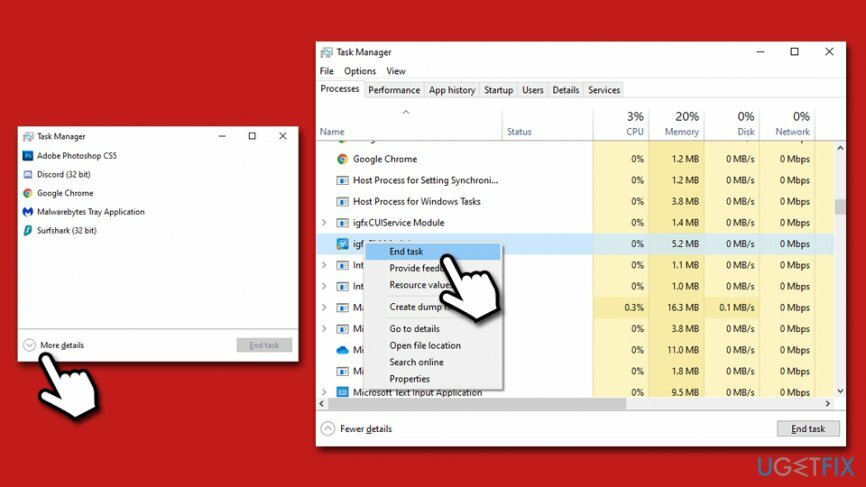
תיקון 2. הפעל את האפליקציה מהמיקום המקורי שלה
כדי לתקן מערכת פגומה, עליך לרכוש את הגרסה המורשית של תמונה מחדש תמונה מחדש.
במקרים מסוימים, קיצור הדרך של Catalyst Control Center עלול להיפגם. כתוצאה מכך, ייתכן שלא תוכל לפתוח את התוכנית באמצעותה. לפיכך, עליך להפעיל את CCC מהמיקום המקורי. לשם כך, נא לנווט למיקום הבא ולחץ פעמיים על הקובץ CLIStart.exe:
Program Files/ATI Technologies/ATI.ACE/Core-Static/amd64/
תיקון 3. התקן מחדש מנהלי התקנים גרפיים
כדי לתקן מערכת פגומה, עליך לרכוש את הגרסה המורשית של תמונה מחדש תמונה מחדש.
מנהלי התקנים לשליטה גרפית חשובים במיוחד כאשר נעשה שימוש ב-GPU ייעודי בתוך מחשב. מנהלי התקנים עוזרים לחבר בין רכיבי חומרה ועוזרים להם לעבוד היטב יחד. לפיכך, אם מנהלי ההתקנים אינם תקינים, ייתכן שזה קשור גם לכך שמרכז הבקרה של AMD Catalyst לא פתח את הבעיה.
תקן בעיה זו על ידי הסרה והתקנה של סט חדש של מנהלי התקן GPU במערכת שלך על ידי ביצוע השלבים הבאים:
- לחץ לחיצה ימנית על הַתחָלָה ובחר מנהל התקן.
- לְהַרְחִיב מדור מתאמי תצוגה.
- לחץ לחיצה ימנית על כרטיס המסך שלך ובחר הסר את התקנת המכשיר.
- סמן את מחק את תוכנת הדרייבר עבור מכשיר זה ופרס הסר את ההתקנה.
- לְאַתחֵל המכונה.
- פתח את מנהל ההתקנים פעם נוספת.
- לחץ על סרוק לאיתור שינויים בחומרה - Windows אמור להתקין מנהלי התקנים חסרים.
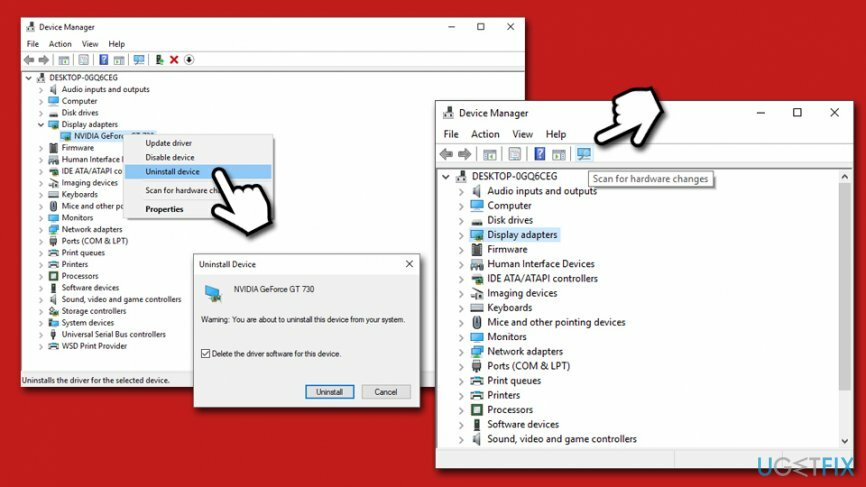
לשלמות מנהל ההתקן הטובה ביותר, אנו ממליצים להתקין מנהלי התקנים מ- האתר הרשמי של AMD במקום להשתמש במנהל ההתקנים למטרה זו.
תיקון 4. התקן את כל העדכונים של Windows
כדי לתקן מערכת פגומה, עליך לרכוש את הגרסה המורשית של תמונה מחדש תמונה מחדש.
ודא שהעדכונים האחרונים של Windows מותקנים כראוי. כך:
- לחץ לחיצה ימנית על הַתחָלָה כפתור ובחר הגדרות.
- לך ל עדכון ואבטחה.
- בצד ימין, לחץ על בדוק עדכונים.
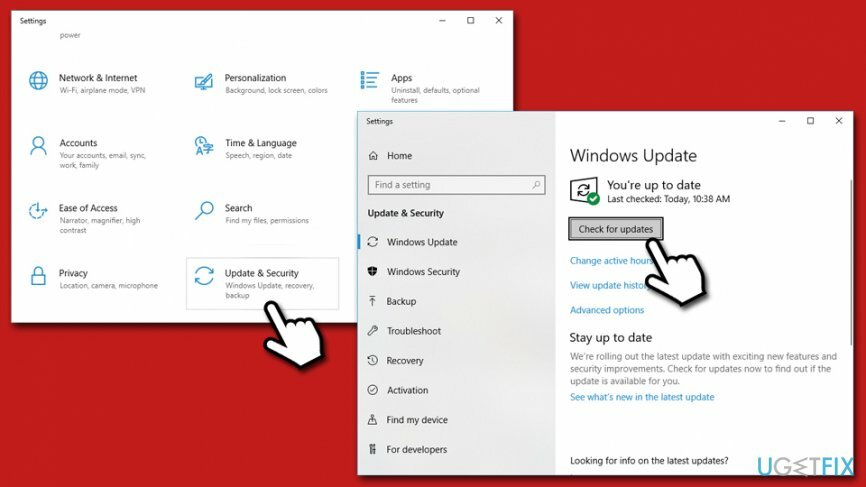
- המתן עד ש-Windows יתקין את העדכונים האחרונים.
- לְאַתחֵל המחשב האישי שלך.
תיקון 5. בצע סריקה של בודק קבצי מערכת
כדי לתקן מערכת פגומה, עליך לרכוש את הגרסה המורשית של תמונה מחדש תמונה מחדש.
בודק קבצי המערכת המובנה הוא דרך מצוינת לבדוק את שלמות קבצי המערכת. כדי לבצע סריקת SFC, בצע את השלבים הבאים:
- הקלד cmd לתוך חיפוש Windows.
- מקש ימני עַל שורת פקודה תוצאת חיפוש ובחירה הפעל כמנהל.
- אם בקרת חשבון משתמש מופיע חלון קופץ, לחץ כן.
- בחלון שורת הפקודה הקלד את הדברים הבאים והקש להיכנס:
sfc /scannow
- המתן עד לסיום הסריקה.
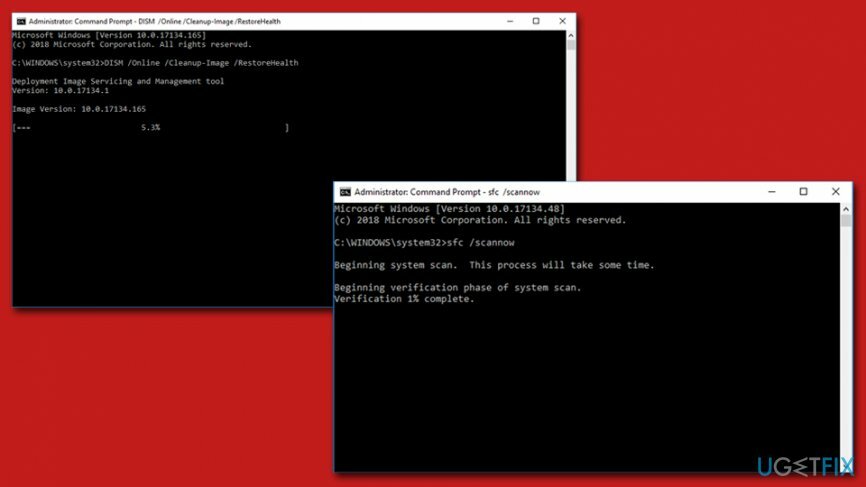
אם הפקודה לעיל לא עזרה, השתמש ב-DISM - הקלד את הפקודה הבאה ולחץ להיכנס:
DISM /Online /Cleanup-Image /RestoreHealth
תיקון 6. השתמש בנקודת שחזור מערכת
כדי לתקן מערכת פגומה, עליך לרכוש את הגרסה המורשית של תמונה מחדש תמונה מחדש.
אם אף אחת מהשיטות לא עזרה לך להתמודד עם AMD Catalyst Control Center לא תפתח בעיה, אתה יכול לשחזר את ה-Windows שלך לתצורה ידועה קודם לכן. אתה עלול לאבד חלק מהיישומים המותקנים בתהליך, למרות שהקבצים האישיים שלך לא יושפעו:
- הקלד צור נקודת שחזור בסרגל החיפוש של Windows והקש Enter.
- לך ל הגנת מערכת לשונית.
- לחץ על שחזור מערכת ולאחר מכן בחר הַבָּא.
- סמן את הצג נקודות שחזור נוספות.
- בחר את נקודת השחזור המוכרת ביותר ולחץ הַבָּא.
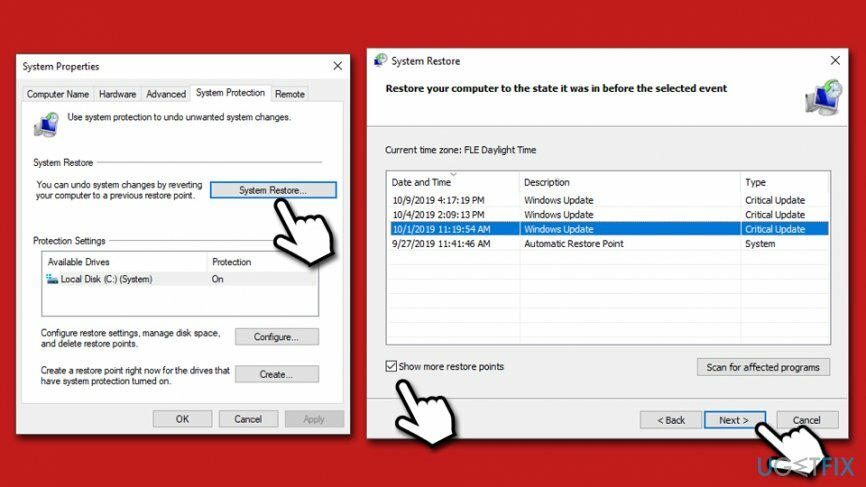
- לחץ על סיים ו אתחול המערכת.
תקן את השגיאות שלך באופן אוטומטי
צוות ugetfix.com מנסה לעשות כמיטב יכולתו כדי לעזור למשתמשים למצוא את הפתרונות הטובים ביותר לביטול השגיאות שלהם. אם אינך רוצה להיאבק בטכניקות תיקון ידניות, אנא השתמש בתוכנה האוטומטית. כל המוצרים המומלצים נבדקו ואושרו על ידי אנשי המקצוע שלנו. הכלים שבהם אתה יכול להשתמש כדי לתקן את השגיאה שלך מפורטים להלן:
הַצָעָה
לעשות את זה עכשיו!
הורד תיקוןאושר
להבטיח
לעשות את זה עכשיו!
הורד תיקוןאושר
להבטיח
אם לא הצלחת לתקן את השגיאה שלך באמצעות Reimage, פנה לצוות התמיכה שלנו לקבלת עזרה. אנא, הודע לנו את כל הפרטים שאתה חושב שאנחנו צריכים לדעת על הבעיה שלך.
תהליך תיקון פטנט זה משתמש במסד נתונים של 25 מיליון רכיבים שיכולים להחליף כל קובץ פגום או חסר במחשב של המשתמש.
כדי לתקן מערכת פגומה, עליך לרכוש את הגרסה המורשית של תמונה מחדש כלי להסרת תוכנות זדוניות.

VPN הוא חיוני כשזה מגיע פרטיות המשתמש. עוקבים מקוונים כגון עוגיות יכולים לשמש לא רק פלטפורמות מדיה חברתית ואתרים אחרים, אלא גם ספק שירותי האינטרנט שלך והממשלה. גם אם תחיל את ההגדרות המאובטחות ביותר דרך דפדפן האינטרנט שלך, עדיין ניתן לעקוב אחריך באמצעות אפליקציות שמחוברות לאינטרנט. חוץ מזה, דפדפנים ממוקדי פרטיות כמו Tor is אינם בחירה אופטימלית בגלל ירידה במהירויות החיבור. הפתרון הטוב ביותר לפרטיות האולטימטיבית שלך הוא גישה פרטית לאינטרנט - היה אנונימי ומאובטח באינטרנט.
תוכנת שחזור נתונים היא אחת האפשרויות שיכולות לעזור לך לשחזר את הקבצים שלך. ברגע שאתה מוחק קובץ, הוא לא נעלם באוויר - הוא נשאר במערכת שלך כל עוד לא נכתבים עליו נתונים חדשים. Data Recovery Pro היא תוכנת שחזור המחפשת עותקי עבודה של קבצים שנמחקו בתוך הכונן הקשיח שלך. על ידי שימוש בכלי, תוכל למנוע אובדן של מסמכים יקרי ערך, עבודות בית ספר, תמונות אישיות וקבצים חיוניים אחרים.